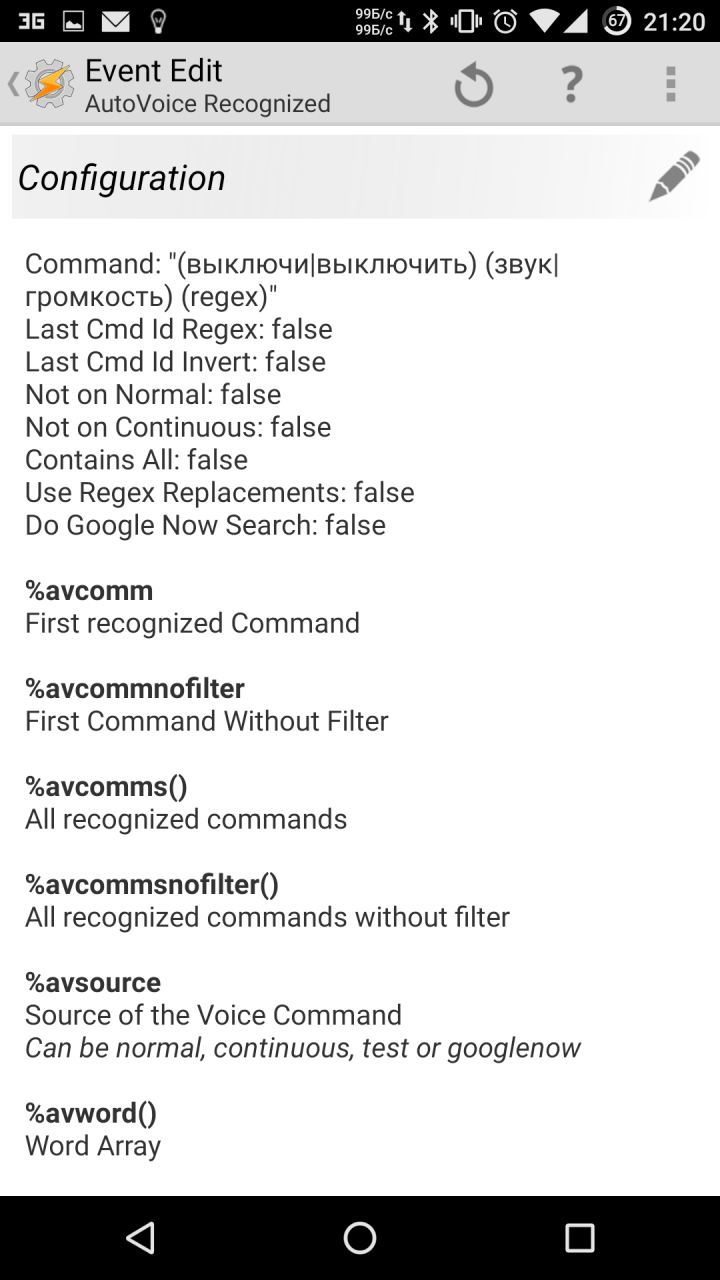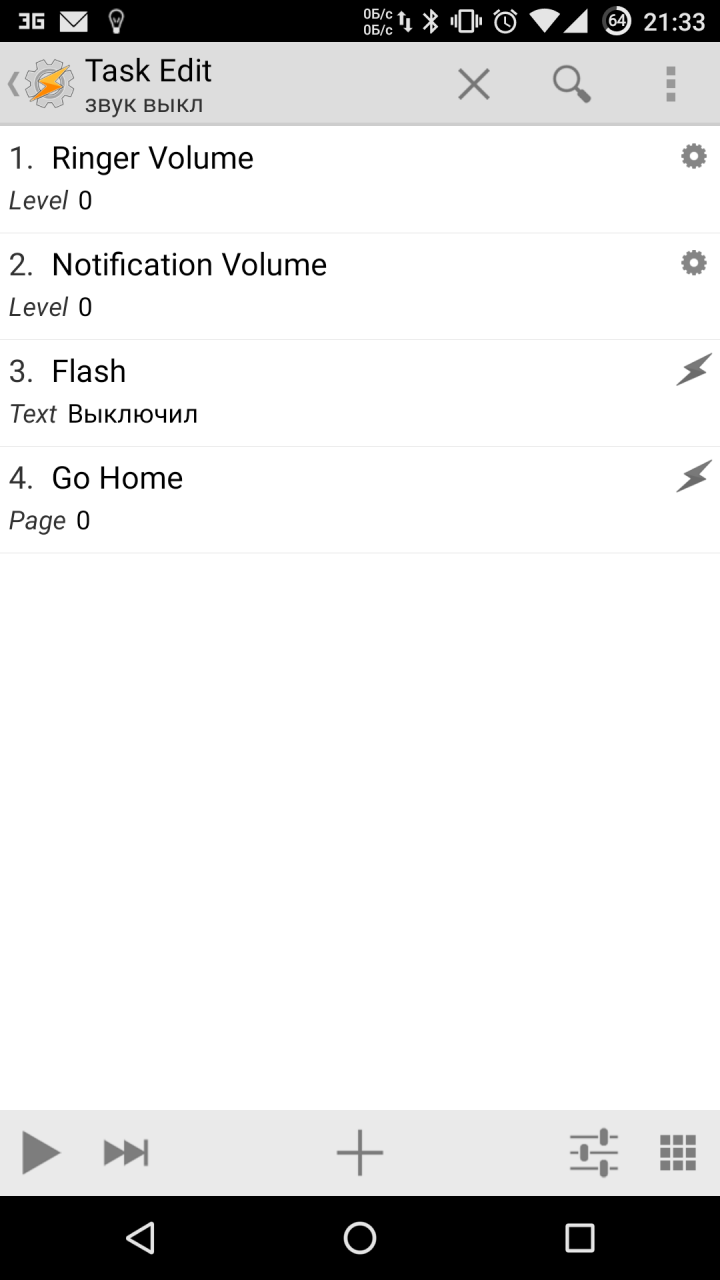الاتصال الصوتى. التحكم الصوتي Android، دليل كامل
بدأت شركة Google أنشطتها كمحرك بحث، وعلى هذه اللحظة ابحث عن معلومات باستخدام الأجهزة المحمولة ولا تزال واحدة من الاتجاهات الرئيسية للتطوير. مع كل تحديث لنظام الهاتف / الجهاز اللوحي، تطبيقات جوجل. الخدمات الأولى البرامج الفردية هناك المزيد والمزيد من الميزات الجديدة المصممة لتخفيف حياة المستخدم. في هذه المقالة، سأتحدث عن الفرق الصوتية الأكثر فائدة، السياق ابحث الآن. عند الصنبور، بالإضافة إلى إظهار كيفية تكوين الهاتف لأداء أي أوامر صوتية، بما في ذلك مع Tasker. بعد كل شيء، كان الأمر يتعلق بهذا حلمنا، وقراءة أعمال الخيال في الطفولة.
تقليديا، يتم تقديم جميع أحدث التطورات من "شركة جيدة" على أجهزة خط الصلة. لذلك كان مع التحكم الصوتي، ومع جوجل الان.، نظام تغذية المعلومات في شكل مجموعة من حربة كاريكاتير. جوجل الآن، بسيطة بحث جوجل والبحث الصوتي يلبي تطبيق واحد، هذه جوجل. يتم تضمينه التطبيقات القياسية من Google ومتوفر على أي شهادة على الهاتف الذكي Android.
سابقا، يتم تنشيط التحكم الصوتي فقط عن طريق الضغط على أيقونة الميكروفون عندما برنامج مفتوح البحث (أو على الحاجيات سطح المكتب). ثم ظهرت بدأت Google Launcher، والتي سمحت بأداء الأوامر الصوتية مباشرة من سطح المكتب (باستخدام عبارة "موافق، Google"). بدءا من Android 4.4، أصبحت نفس الفرصة متوفرة في قاذفات أخرى، ولكن بشرط فقط أن المشغل يدعم بوضوح هذه الفرصة (جميع القاذفات الشعبية تقريبا مدعومة).
هناك أيضا العديد من الهواتف الذكية مع وظيفة التحكم الصوتي المتقدمة، والتنشيط، حتى لو تم إيقاف تشغيل شاشة الهاتف الذكي. على سبيل المثال، يحتوي موتو X على معالج منفصل مع انخفاض استهلاك الطاقة للغاية، والذي يتناول ذلك فقط في ذلك وضع الخلفية يستمع إلى جميع الأصوات المحيطة بالموضوع العبارة الرئيسية.
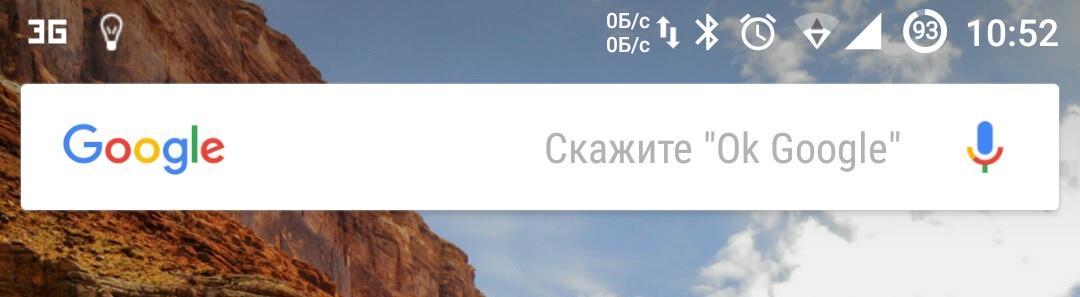
البحث عن القطعة على سطح المكتب
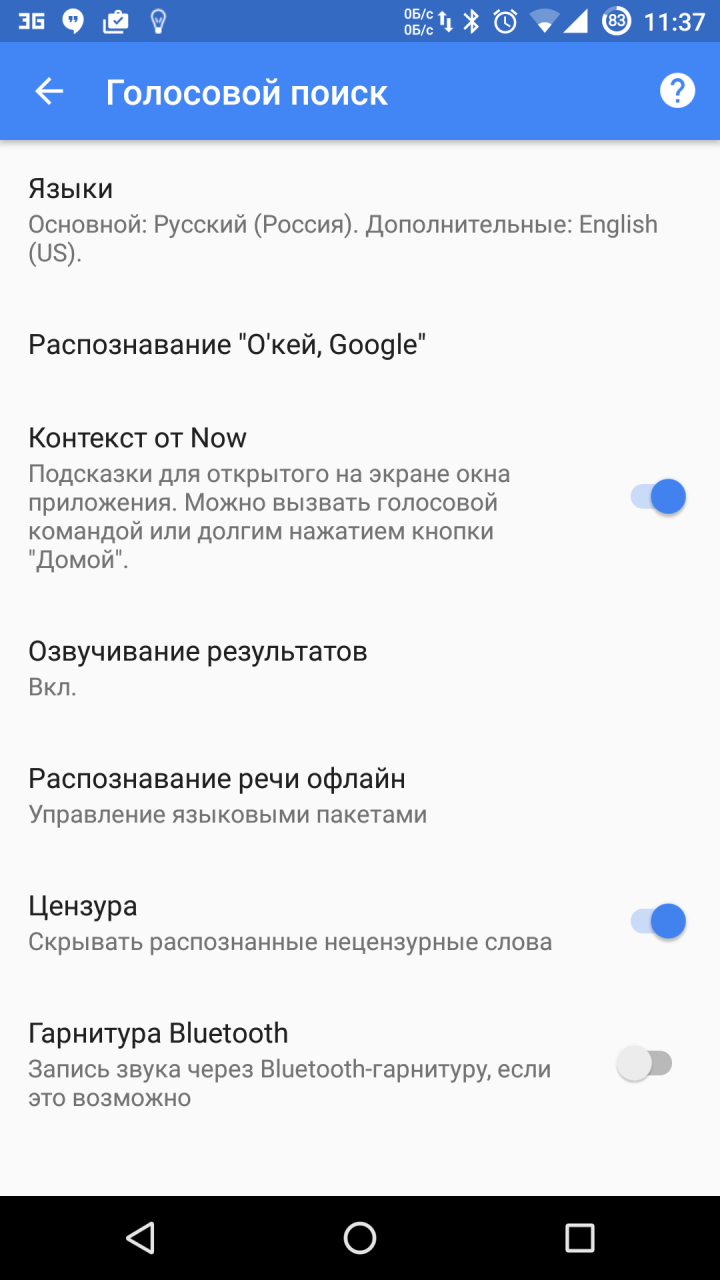
التحكم الصوتي
بحث بسيط عن المعلومات، بالطبع، أكثر الوظيفة الأساسية جوجل الان. علاوة على ذلك، فإنه يكفي من الفكرية لفهم السياق، مما يعني أنه يمكن دمج الأوامر في سلاسل. على سبيل المثال، إذا قلت: "حسنا، جوجل، من هو الرئيس نيكاراغوا؟" سيصدر البحث الإجابة "دانييل أورتيغا". وإذا كنت بحاجة إلى طلب "كم عمره؟" ستكون الإجابة "سبعون عاما". تتفهم Google الآن كتلة الفرق، وسأقدم عشرة فائدة أكثر.
- الخرائط والملاحة - "ذهبنا / تنقل الاسم الشوارع # رقمفي المنزل". يدير خرائط Google في وضع Navigator العنوان المحدد. يمكنك أيضا تحديد المدينة والمتجر والتنظيم وما إلى ذلك.
- آلة حاسبة - "ثلاثة عشر في المئة من خمسة آلاف". دعونا نقدم الإجابة وشكل آلة حاسبة في مربع البحث. يمكن الضغط على الصوت عن طريق إضافة، الطرح، مضرب، قسم، جذر الأرقام. يمكنك أيضا ترجمة تدابير الأوزان والأطوال والأشياء الأخرى.
- إرسال الرسائل القصيرة / المشاركات - "اكتب النص SMS Oleg Text أنا أقود السيارة، اتصل لاحقا." يمكنك أيضا إرسال رسائل عبر WhatsApp و Viber وبعض الرسل أكثر شعبية. عن طريق مخطط مبسط، يمكنك إملاء "رسالة # # # الاتصال # النص". على سبيل المثال: " رسالة whatsapp. أوليغ أنا أقود. " بعد ذلك، يمكنك أيضا تأكيد الإرسال إلى أمر "إرسال".
- الاتصال برقم - "للاتصال بالأم". يمكنك أيضا إملاء رقم تعسفي ليس في دفتر الملاحظات. عند "استدعاء الأمر الأخت / الأخ"، يمكنك تحديد الرقم من جهات الاتصال (إذا كتب بشكل مختلف)، في المرة التالية التي ستمر فيها المجموعة تلقائيا.
- تذكير وساعات المنبه - "استيقظني يوم السبت في الساعة الثامنة صباحا" أو "ذكرني بإيقاف تشغيل البلاطة في عشر دقائق." يمكنك أيضا إضافة أنشطة إلى تقويم Google. الأحداث يمكن ربطها ليس فقط بالوقت، ولكن أيضا إلى المكان. إذا كانت إضافة "تذكرني بطباعة النص في العمل"، فما عند تمكين تحديد الموقع الجغرافي وعنوان الإصدار المحدد (موقع على الخريطة)، فسوف ينطبح تذكير تلقائيا على الهاتف. ستبدأ المضمنة المعتادة في الموقت "الساعة" بالسهولة.
- تخمين اللحن - "ما هذه الاغنية." تشغيل قرارات تشغيل الموسيقى.
- أغنية مصورة - "الاستماع (الموسيقى) # Band # أغنية". تطلق الموسيقى المحددة في تشغيل الموسيقى أو مقطع على YouTube. إنه يعمل بشكل طبيعي بأسماء روسية، ولكن نظرا لأن الكلمات الإنجليزية والمواد الفنانين يحددون، تفسر أحيانا بشكل غير صحيح تحت اللغة الروسية، فإنها لا تعمل دائما.
- الصورة / الفيديو - "اصنع صورة / كتابة فيديو." يعمل الكاميرا في الوضع المحدد.
- إعدادات الإدارة - "إيقاف تشغيل Wifay"، "تشغيل المصباح".
- ملاحظات - "ملاحظة لنفسك اختبار كلمة المرور للخدمة واحد اثنين ثلاثة أربعة". إضافة ملاحظة في Google Keep.
الآن على الصنبور.
تم منح وصف هذه الخدمة اهتماما وثيقا منفصلا للعروض السرية 260 Marshmallow. وتم عرضه كواحد من السمات الرئيسية البرامج الثابتة الجديدةوبعد ولكن وظائف أكثر أو أقل طبيعية في روسيا تلقينا في ديسمبر فقط. في الترجمة الروسية الرسمية التي يطلق عليها السياق من الآن..
كيف تعمل؟ "عند تشغيل سياق من الآن، تقوم Google بتحليل كل ما تراه على الشاشة ويبحث عن معلومات وفقا لهذه البيانات" - فيما يلي الوصف الرسمي من صفحة الدعم. في الواقع، فهذا يعني أنه بدلا من تخصيص ونسخ عبارات الفائدة على الشاشة، ثم افتح البحث والصقه، يمكنك ببساطة الضغط على زر "Home" واحتفظ بهما ببساطة. بعد ذلك، ستقدم Google خيارات للعبارات الرئيسية الموجودة. قد تكون الصور والفيديو والعرض لفتح هذا المكان على الخرائط والأخبار. قد تقدم فتح موقع المنظمة أو إجراء مكالمة أو افتح ملف تعريف Facebook أو شاهد حساب Twitter Celebrity، أضف ملاحظة. إذا كانت لديك تطبيقات مناسبة على الجهاز بعد النقر فوق الرمز، فسوف تفتح الصفحة فورا داخل التطبيق. عند الاستماع إلى الموسيقى من تطبيقات مختلفة يمكنك الاتصال بمعلومات مفصلة حول الأداء والألبومات والمقاطع على YouTube وغيرها من الأشياء.
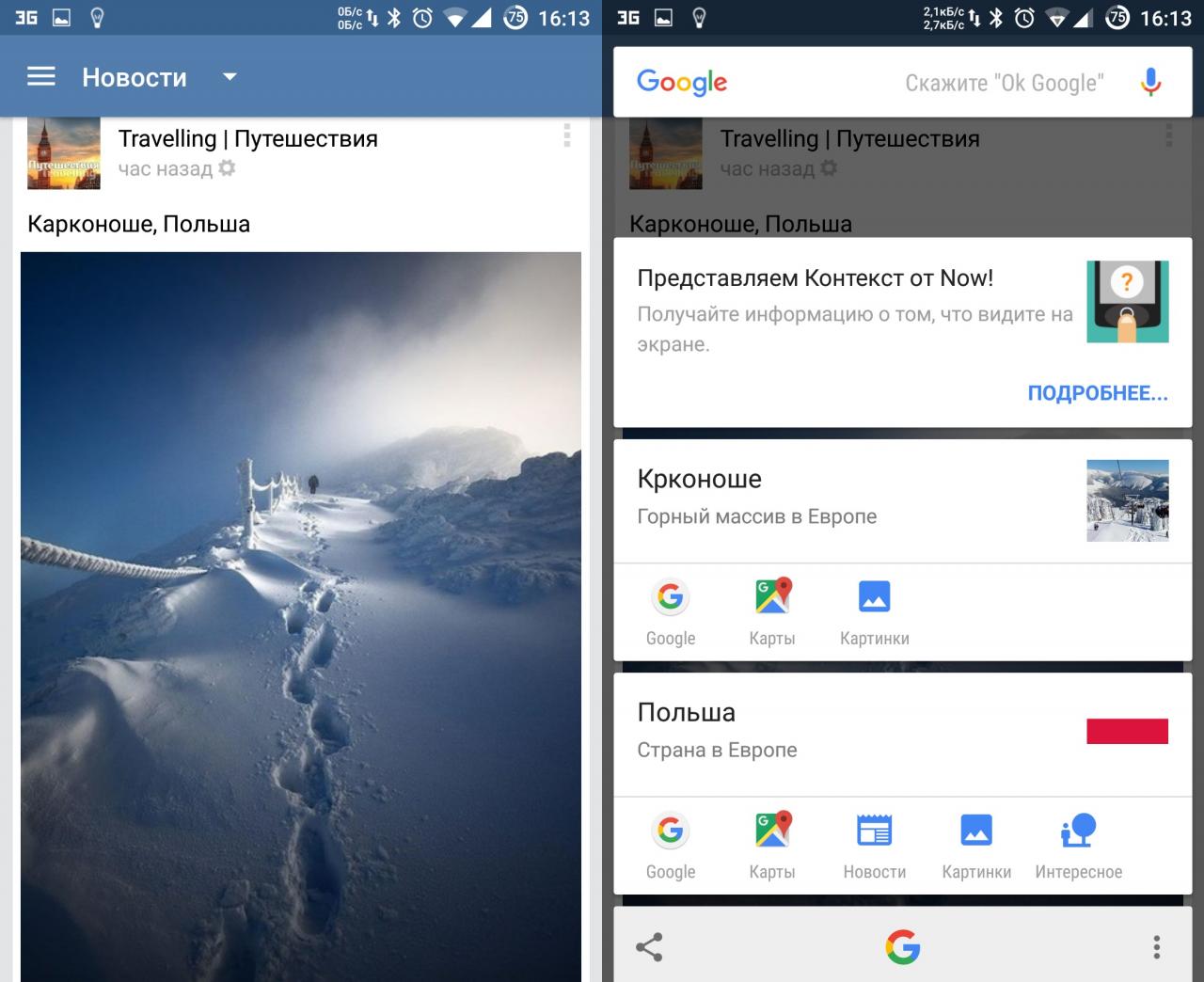
بيض عيد الفصح في البحث عن جوجل
وكذلك في إصدار سطح المكتب من البحث، هناك بيض عيد الفصح في البحث الصوتي. سأقدم سوى عدد قليل من الفرق، يمكنك التعلم من هذا الرابط. لسوء الحظ، تقريبا كلهم \u200b\u200bيعملون فقط اللغة الانجليزية و س. واجهة الإنجليزية أو عندما يتم تحديد اللغة الإنجليزية في الإعدادات.
"هل لفة برميل".
"اصنع لي شطيرة!"
"سودو تجعلني ساندويتش!"
"متى أنا؟"
"شعاع لي، سكوتي!"
"صعودا أسفل اليمين الأيسر اليسار اليمين".
"ماذا يقول الثعلب؟"
تاسكر.
إذا لم يكن بعد كل ما قرأته، فلا تملك فرق كافية لتجسيد تخيلاتك، فعندئذ، يمكنك تكوين Google الآن لأداء أي أوامر تقريبا. للقيام بذلك، سنحتاج إلى البرنامج المساعد الأساسي أوتووفو.
بمساعدة TASQE، يمكنك إجراء العديد من الإجراءات: تشغيل التطبيقات، والتحكم في الصوت، وتشغيل البرامج النصية، وإدارة الشاشة، وتنفيذ التلاعب عبر الملفات، واضغط على الأزرار الموجودة على الشاشة، وإدارة الوسائط، وجعل HTTP GET and Post الطلبات والرد عليها، وإدارة إعدادات الهاتف المتقدمة. ويمكن أن يتم كل هذا عن طريق إعطاء الأوامر الصوتية. ومع مساعدة مجموعة من الإضافات، تتوسع الوظائف أكثر.
لبدء العمل، يجب عليك تمكين البند Google Now Integration داخل Autovoice. في Tasker، يجب عليك إنشاء ملف تعريف منفصل لكل أمر أو مجموعة من الأوامر. كالعادة، يوصى بتضمين اللغة الإنجليزية في إعدادات المهام لتأجيل اللغة الإنجليزية. للحصول على ملف تعريف الاختبار، سنقوم بإخراج صوت صوتي. للقيام بذلك، قم بإنشاء ملف تعريف جديد مع الحدث → البرنامج المساعد → Autovoice المعترف به. ملء الحقول التالية:
- مرشح الأوامر. - هنا أدخل الأمر الصوتي الضروري، في مثالنا: "إيقاف الصوت". إذا قمت بالنقر فوق سلسلة مرشح التحدث، يمكن أن يكون الأمر محشفا.
- الأمر الدقيق. - إذا وضعت علامة، فستكون تعمل فقط على فريق دقيق، وإلا فإنه يمكن أن يعمل لكل كلمة فردية أو نموذج Word.
- استخدم Regex. - استخدم التعبيرات العادية. يسمح لك بتكوين التعرف على كلمات متعددة في ملف تعريف واحد. إذا قمت بالدخول في الحقل الأول "(إيقاف تشغيل | إيقاف التشغيل) (الصوت | الحجم)" بدون علامات اقتباس، فستعمل الملف الشخصي على الأمر "إيقاف تشغيل الصوت"، "إيقاف تشغيل وحدة التخزين"، "إيقاف تشغيل الصوت "و" إيقاف الصوت ".
للعمل، استخدم الصوت → حجم الرنين وحجم الصوت → حجم الإعلام. للتحكم في الزناد، يمكنك إضافة إشعار منبثق عبر تنبيه → فلاش وفي حقل النص إلى إدخال "إيقاف".
تعمل أوامر Wi-Fi Off مباشرة على Google الآن، وتقدم عروض "إيقاف تشغيل الصوت" لفتح الإعدادات. وبعد الاعتراض، لا يزال الأمر من خلال المهام وتنفيذه في الشاشة الحالية باستخدام الاستعلام. لذلك، أضف التطبيق → العودة إلى المنزل أضف إلى العمل. حسنا، لسرقة الأصدقاء، في جميع الملامح للسيطرة على الصوت، يمكنك أيضا تثبيت تنبيه → قل، وأدخل عبارة "أنا أستمع، المالك". ثم يستجيب الهاتف ردا على الفريق بصوت صوت.
|
|
|
مع مكونات إضافية إضافية، مثل AutoRemote، يمكنك التحكم في أجهزة Android الأخرى. وإذا وضعت EventGhost على الكمبيوتر، فمن بمساعدة العديد من الإضافات، يمكنك إجراء الكثير من الأشياء المثيرة للاهتمام. سيتم إنشاء واحدة من أكثر التطبيقات فائدة منزل ذكي، ولكن هذه قصة كبيرة منفصلة. Juan Diaz (Joao Dias)، مطور جميع السيارات * -Plagins، هو أيضا إضافة للكمبيوتر، والذي يسمح لك بإدماج السيطرة أجهزة محمولة عبر مساعد الصوت كورتانا على سطح المكتب.
الحيل قليلا
تاسكر هو المتشددين. يمكنك إنشاء أشياء مذهلة، ولكن بالنسبة لهذا تحتاج إلى تعلم الكثير من المعلومات، لفهم المتغيرات وتعبيرات منتظمة وأشياء أخرى. بالنسبة لأولئك الذين لا يريدون الفوضى مع تاسكر، هناك عدد كبير من البرامج التي تستخدم إمكانيات التحكم الصوتي، ولكن لديها واجهة أوضح ويمكن الوصول إليها وسهلة الاستخدام. سوف أتوقف على ثلاثة.
يسمح لك البرنامج بتغيير العبارة الرئيسية "موافق و Google" إلى أي شيء آخر. لسوء الحظ، بعد إحدى تحديثات الخدمة وطلب من Google، توقف عن العمل مع محرك Google، وترك PocketSphinx فقط. في هذا الصدد، فإن العبارات الإنجليزية فقط مناسبة العبارة الرئيسية، ولكن في وقت سابق كان من الممكن مفاجأة الحاضرين من خلال الدعوة إلى الهاتف "مهلا" أو "استمع إلى الفريق".
ومع ذلك، يعد المطور بإصلاح كل شيء في التحديثات التالية. من وظائف أخرى، يمكنك ملاحظة إطلاق الاعتراف على مستشعر التقريب (يدين تشنجات) وعلى هزة الهاتف. مثل Moto X، يدعم التعرف عند إيقاف تشغيل الشاشة، ولكن لسوء الحظ، فإنه ينعكس كثيرا على البطارية، لذلك فهو مناسب للهاتف على شحن مراكز الشحن أو وسائل الإعلام على نظام Android مع التغذية المستمرة. يعمل مع سماعات رأس Bluetooth، لديه دمج مع Taskrut، يمكن قراءة الرسائل النصية.
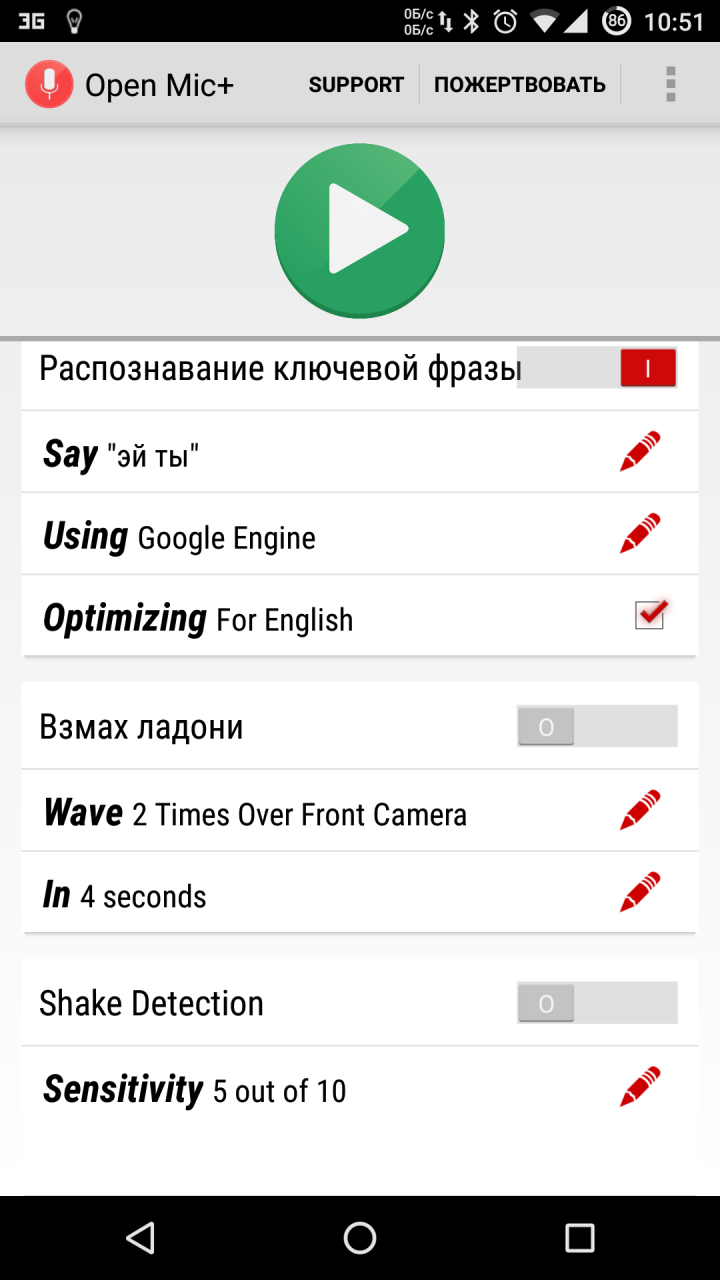
برنامج آخر من المطور المفتوح Mic +. يتكامل مع Google الآن ويسمح لك باستخدام مجموعة طويلة من الأوامر. قائمة المدعومة هي ما يلي: تمكين / تعطيل نقطة لاسلكية الوصول، تعليق الموسيقى / الاسترداد، الأغنية التالية / السابقة، SMS / Gmail غير مقروءة (أعرب عن طريق صوتها)، حجم، قفل الهاتف، التقاط صورة، وجعل صورة شخصية. يمكنك أيضا تشغيل مسجل الصوت، والتحكم في الإضاءة الخلفية وشاشة الشاشة. مع الجذر، يمكنك إيقاف تشغيل / إعادة تشغيل الهاتف، وإخطارات واضحة، قم بتشغيل وضع "الطائرات". للوظائف المدعومة، يمكنك تغيير الأوامر الخاصة بك. يحتوي أيضا على تكامل مع تاسير، مما يسمح لك بتمكين كل مهمة مشغل المهمة. هناك وحدة نمطية ل Xposed، مما يسمح لك باستخدام Orderr مع Android Wear.
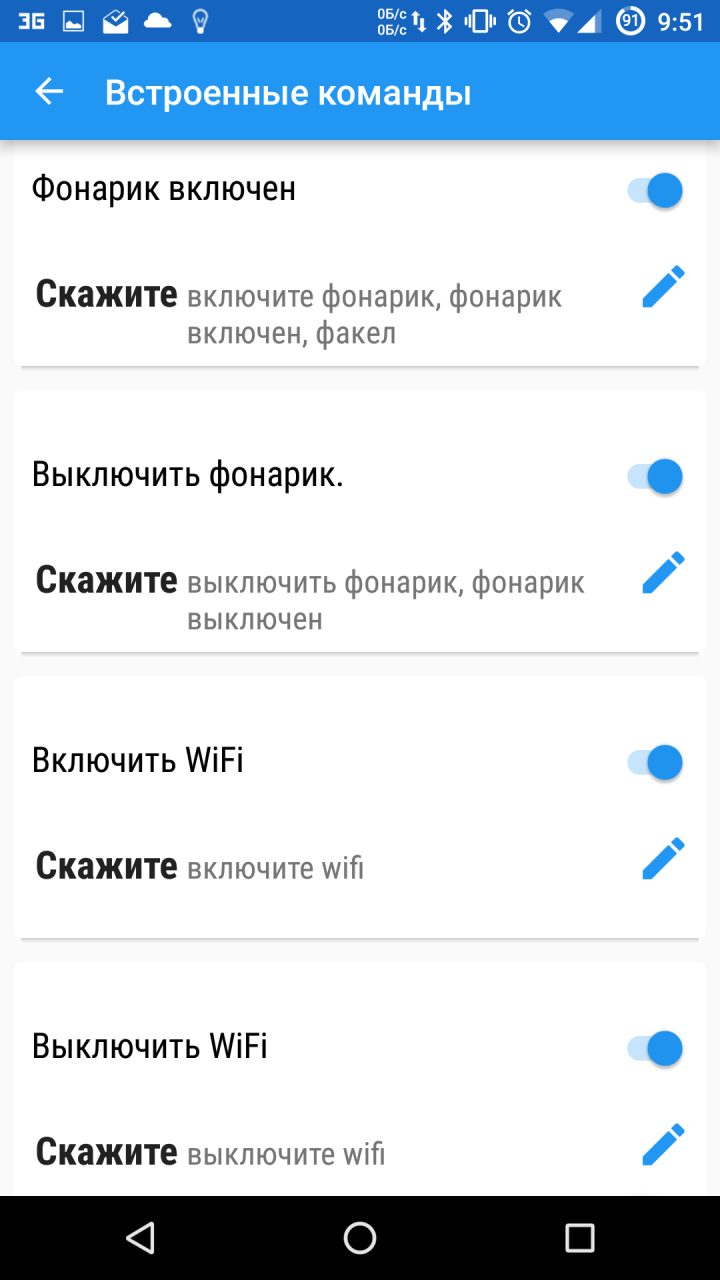
مساعد دوسيا
حسنا، أخيرا، يعد أرسان المطورين الروس مساعد صوت يتحدث الروسي من نوعه، يجمع بين جميع مزايا الطلبات الموصوفة والمرافق. مثل Tasker، فإنه يسمح لك بإنشاء بنفسك وظائف الصوت (يطلق عليهم "البرامج النصية")، وفي شكل أكثر تفكيك وبسيطة (هناك شهادة في برامج تعليمية روسية أو فيديو) ومع وظائف أكثر قوة من العمل مع فرق الكلام. بالإضافة إلى ذلك، هناك أيضا كتالوجك عبر الإنترنت من البرامج النصية الجاهزة التي تم إنشاؤها بواسطة مستخدمين آخرين. في وقت كتابة هذا التقرير، كان هناك حوالي مائة.
تماما مثل Candrandr، أعرف كيفية الاندماج مع Google الآن، وكذلك العديد من أنواع التنشيط غير المسالك الأخرى - تهتز، التلويح، سماعة الرأس، جلب الأذن، بما في ذلك عبارة تفعيلها باللغة الروسية. وإذا كنت ترغب في استخدام الواجهة، فهذا هو، بسيط جدا وسريع وعملية. من بين الوظائف هناك 25 شخصا سعيدا بعد ذلك، هناك حتى إدارة المنازل الذكية والسينما المنزلية.
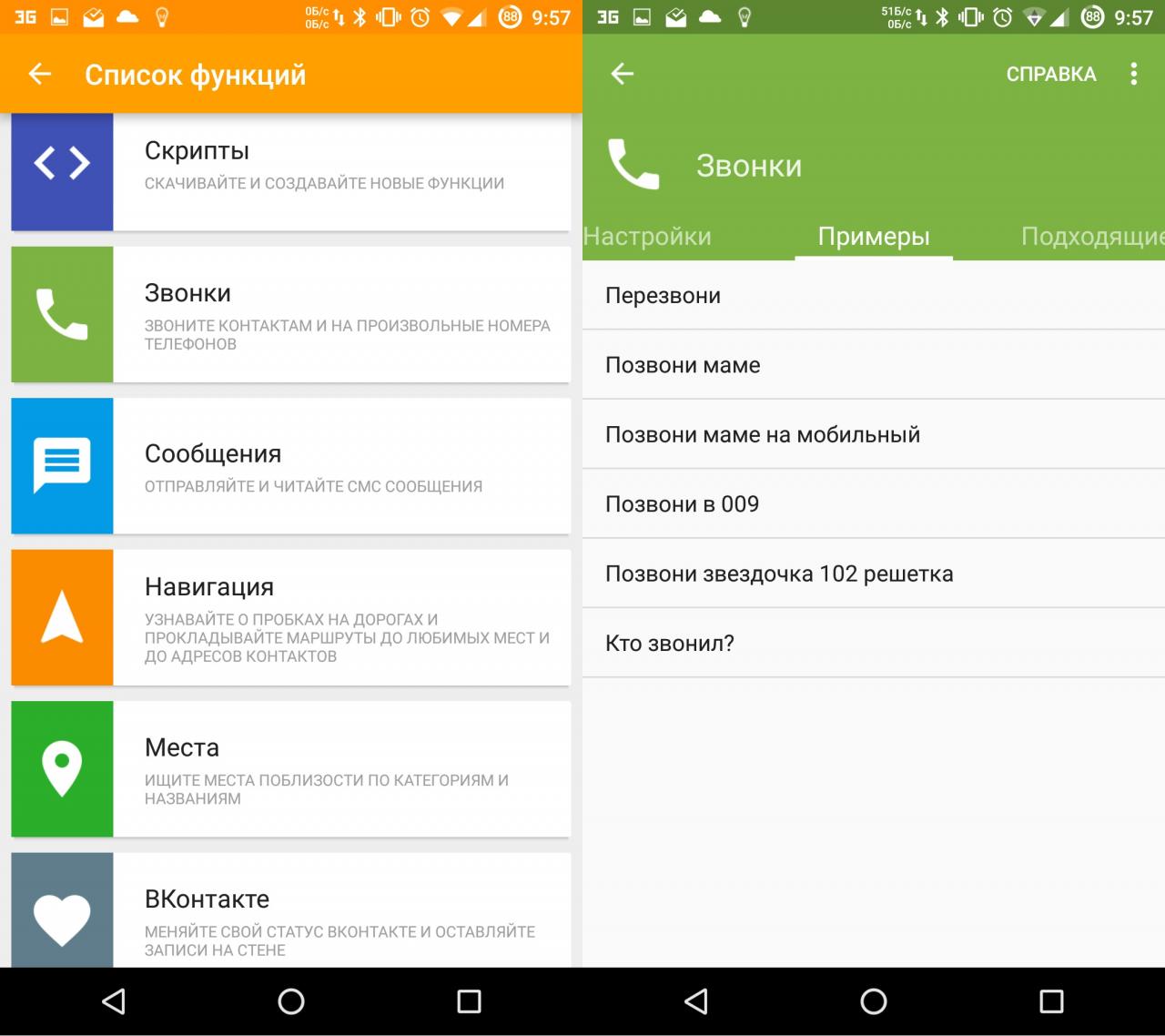
الاستنتاجات
اليوم يعمل البحث الصوتي يتم تطوير الهواتف الذكية للغاية، وكما يمكن أن تتأكد من أن المطورين لا يقدموننا لمجرد مجموعة من الأوامر لإيجاد المعلومات، ولكن نظام إدارة الهواتف الذكية بالكامل، والذي يمكن دمجه مع كمبيوتر منزلي مع منزل ذكي. لذلك، إذا كنت أكثر ملاءمة لإدارة كل هذا بصوت، لديك كل ما تحتاجه لهذا الغرض.
آخر تحديث في 18 نوفمبر 2016.
تتيح لك وظيفة الاتصال الهاتفي عن إرسال مكالمة عن طريق كتابة تسمية صوتية مسجلة للاتصال.
تقدم علامات الصوت مكالمات إرسال دون اتصال. علامات الصوت يمكن أن تكون أي كلمات،
على سبيل المثال، الأسماء.
في ذاكرة الهاتف، يمكنك تسجيل عدد معين من العلامات الصوتية.
يجب نطق الاسم تماما كما تم نطقه عند التسجيل.
تمنع الضوضاء الخلفية التشغيل العادي لنظام التعرف على الصوت، لذلك يوصى بتسجيل
علامات قصيرة جدا لا ينظر إليها على الهاتف؛ استخدام علامات صوت طويلة بما فيه الكفاية وليس
سجل علامات مماثلة لأرقام مختلفة.
يمكنك كتابة علامة صوتية لأي جهة اتصال يتم حفظها في ذاكرة الهاتف. حفظ أو
نسخ في ذاكرة الهاتف جهات الاتصال التي تريد أن تكتب علامات صوتية منها. علامات الصوت يمكن أن تكون
أضف كليهما للأرقام المحفوظة على بطاقة SIM، ولكن في هذه الحالة، عند استبدال بطاقة SIM، ستحتاج أولا
إزالة علامات الصوت القديمة ثم إضافة منها جديدة.
1. في وضع الخمول، انقر
وحدد جهة الاتصال التي تريد أن تكتب تسمية صوتية.
2. اضغط
تفاصيل
، تسليط الضوء على المطلوبة رقم هاتف، انقر
var-you
واختيار
الصوتية
3. اضغط
بداية
ويقول بوضوح الكلمات التي تريد الكتابة كعلامة صوتية. في نهايةالمطاف
سجل الهاتف يستنسخ التسمية المسجلة.
الفونوجرام الحفاظ عليها
يرافقه صفير. بجانب الرقم الذي تتم إضافة تسمية الصوت، في القائمة
جهات الاتصال
يتم عرض الرمز
انقر
لائحة الطعام
واختيار
جهات الاتصال
الصوتية
تحتاج إلى اللعب أو التغيير أو الحذف.
إذا فتح الهاتف تطبيقا باستخدام اتصال GPRS لاستلام البيانات أو نقلها، فقم بإغلاق
هذا التطبيق هو قبل العمل مع تسميات الصوت.
1. في وضع الخمول، اضغط مع الاستمرار على مفتاح التحديد.
وبعد سوف الهاتف إعطاء صوت قصير
تظهر إشارة ورسالة على الشاشة
توقيت الصوت عبر الصوت
سوف تبدأ ثانية تلقائيا الرقم.
الأرقام المعلوماتية الأرقام المتاح
يمكن تخزين أرقام المعلومات أو الخدمة المحفوظة بواسطة مزود الخدمة على بطاقة SIM.
انقر
لائحة الطعام
واختيار
جهات الاتصال
معلومات الأرقام
أرقام الخدمة
وبعد حدد المعلومات المطلوبة أو
رقم الخدمة وانقر
للاتصال بهذا الرقم.
الأرقام الخاصة بك
يتم تخزين أرقام الهواتف المحددة بواسطة بطاقة SIM في القائمة
الأرقام الخاصة بك
(إذا تم دعم مثل هذه الوظيفة بواسطة SIM
بطاقة). لعرض الأرقام، انقر فوق
لائحة الطعام
واختيار
جهات الاتصال
الأرقام الخاصة بك
وبعد تسليط الضوء على الاسم المطلوب
أو رقم وانقر
سم.
جهات الاتصال
حقوق النشر © 2004 نوكيا. كل الحقوق محفوظة.
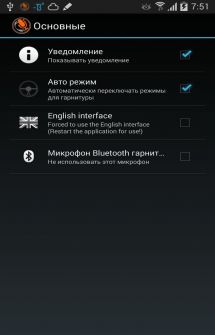

- نأتي إلى انتباهكم عملي جدا و تطبيق مناسب من مطور Hakuna_matata، الذي سيقدر برامج تشغيل النقل، منذ استخدام الأوامر الصوتية في هذا التطبيق، يمكنك، الاتصال بالرقم، اتصل، والبحث، والبحث عن جهة الاتصال اللازمة، ووضع الطرق، وبرامج مفتوحة، وكذلك صوتيا سوف تعلن عن الوارد المكالمات وتحويل الرابط الإملائي تلقائيا وغير ذلك الكثير. يحدث تنشيط البرنامج مع باستخدام Bluetooth. سماعة سلكية.
اقرأ المزيد عن عمل البرنامج:
يمكن للتطبيق العمل في وضعين:
الوضع الطبيعي - الوضع الذي لن يتحدث فيه البرنامج إليك. عند تحديد جهة الاتصال بدقة عالية، يمكن إجراء الاتصال التلقائي خلال الوقت المحدد في الإعدادات. يمكن استخدام هذا الوضع في غياب سماعة الرأس.
وراء العجلة - الوضع الذي سيقوم البرنامج بتهيئة الرسائل الصوتية. هذا الوضع مفيد عند استخدام سماعات الرأس أو عندما تكون يديك مشغولة.
يمكن أن تبحث أوضاع التبديل تلقائيا عند توصيل وتسديد قطع سماعة الرأس. في كل وضع، الإعدادات الشخصية التي تحددها. يمكنك تشغيل البرنامج باستخدام سماعة بلوتوث أو سماعة سلكية. عادة للتشغيل مع سماعة بلوتوث تحتاج إلى النقر مع الاستمرار على زر الاتصال. للتوضيح، اقرأ التعليمات لطراز معين. في بعض الحالات، لا يعمل إطلاق البرنامج من سماعة الرأس. يمكن أن يكون السبب في سماعة الرأس والهاتف نفسه. لبدء سماعة سماعة سلكية، اضغط مع الاستمرار على زر سماعة الرأس. بداية العمل عند الحظر، قم بتنشيط العنصر في الإعدادات. لجميع الأوامر، يمكنك استخدام الأسماء المستعارة (كلمات ل استبدال تلقائي). يستخدم البرنامج المدمج مدخل صوتي ونقل الكلام. للبحث عن المواقع والمستقل، يدعم البرنامج NANDEX NAVIGATOR وبطاقات Google. تفرك حفظ النسخ الاحتياطي واسترداد الإعدادات، قائمة الاسم المستعار.
العمل مع جهات الاتصال
للبحث عن جهة الاتصال تحتاج إلى تشغيل التعرف على البرنامج وبعد إشارة الصوت نطق النص للبحث.
جهات الاتصال تعمل بالاسم أو عدد أو جزء من الجزء والنوع والتنظيم
مثال: أليكسي إيفانوف، أنتون 911، أمي المنزل، العامل أنتون. للحصول على تحديد اتصال دقيق، يمكنك استخدام اسم مستعار. هذه الميزة متاح عبر الإنترنت وغير متصل.
العمل مع البرامج
لبدء البرنامج، تحتاج إلى قول أمر "اسم البرنامج المفتوح" + "اسم البرنامج".
على سبيل المثال: افتح تطبيق المعرض.
إذا كنت تستخدم اسم مستعار، يمكنك تشغيل البرامج باستخدام المزيد كلمات بسيطةوبعد على سبيل المثال، بدلا من "فتح تطبيق المعرض"، يمكنك أن تقول "إظهار الصور"، ما لم يكن بالطبع تقوم بإنشاء مثل هذا المشوي. يمكن استخدام أسماء المبشرة لفتح برامج بأسماء معقدة. تتوفر هذه الميزة عبر الإنترنت وغير متصل.
العمل مع ياندكس المستكشف
للبحث عن أقرب مساحة، تحتاج إلى قول الأمر "الاسم أو العنوان أو العنوان" "Navigator" + ". للبحث، يتم استخدام خدمة بطاقة الشعبية ياندكس. إذا كان لديك Nandex Navigator ومكان موجود، فسيتم تشغيل المستكشف ويتم تنفيذ وضع الطريق. تتوفر هذه الميزة عبر الإنترنت.
العمل مع خرائط جوجل
للبحث عن أقرب مساحة، تحتاج إلى قول "خريطة" + اسم المكان أو العنوان ". للبحث المستخدمة خدمة جوجلوبعد إذا كنت قد تثبيت خرائط جوجل ويتم العثور على المكان، سيتم إطلاق البرنامج مع وضع الطريق. تتوفر هذه الميزة عبر الإنترنت.
الوقت الحالي
لمعرفة الوقت الحالي أخبرني فقط الأمر "الوقت" وسوف أخبرك البرنامج بذلك.
تتوفر هذه الميزة عبر الإنترنت وغير متصل.